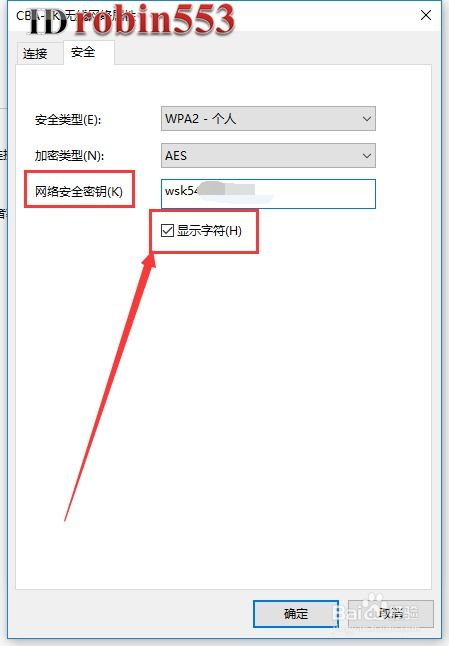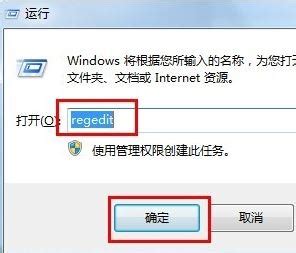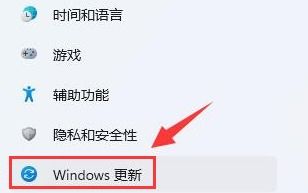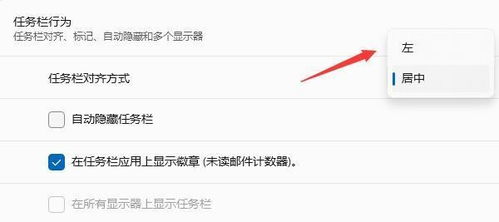Win11系统怎样设置硬盘密码?
在Win11系统中为硬盘设置密码是保护数据安全的重要手段。想象一下,你的硬盘里存储着珍贵的照片、重要的文件和个人信息,如果没有适当的保护措施,这些数据可能会被未经授权的人访问。因此,学会如何在Win11中设置硬盘密码,就像是为你的数据加上了一道坚不可摧的防线。下面,我们将详细介绍如何在Win11系统中设置硬盘密码。
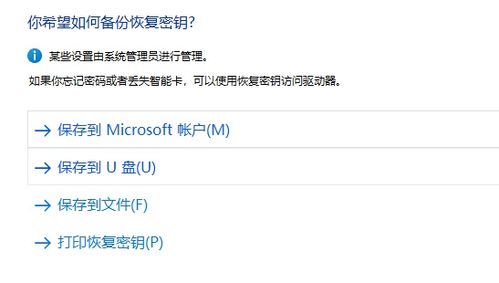
首先,你需要找到Win11系统中的控制面板。这可以通过多种途径实现。一种简单的方法是按下键盘上的Win+S组合键,或者点击任务栏上的搜索图标,然后在搜索框中输入“控制面板”。系统会显示最佳匹配的控制面板应用,你只需点击即可打开。另一种方法是使用Win+R组合键打开运行窗口,输入“control”后按回车,也可以直接打开控制面板。在打开的控制面板中,为了方便查找功能,建议将右上角的查看方式改为大图标。
在控制面板中,你需要找到并点击“BitLocker驱动器加密”功能。BitLocker是Win11系统中提供的一个强大的工具,专门用于保护驱动器数据。通过这一功能,你可以为硬盘或分区设置密码,从而确保数据的安全性。
打开BitLocker驱动器加密后,你会看到系统中所有可用的分区。在这里,你需要选择你想要加密的分区。比如,如果你的硬盘有多个分区,你可以选择其中的一个或全部进行加密。选择好分区后,点击“启用BitLocker”按钮,进入加密设置过程。
在启用BitLocker的过程中,你需要选择解锁驱动器的方式。这里有多个选项可供选择,但最常用且最推荐的是“使用密码解锁驱动器”。勾选这个选项后,你需要设置一个强密码来保护你的数据。这个密码应该足够复杂,避免使用简单的数字组合或常见的密码,如“123456”。一个强密码应该包含大小写字母、数字和特殊字符的组合,以增加破解的难度。
然而,即使你设置了强密码,仍然需要考虑到忘记密码或丢失智能卡的情况。为了防止这种情况发生,你需要保存恢复密钥。恢复密钥是一个特殊的代码,它允许你在忘记密码或智能卡丢失时访问驱动器。在BitLocker设置中,你可以选择将恢复密钥保存到文件、打印出来或保存到Microsoft账户中。为了确保安全性,建议将恢复密钥保存在一个安全的地方,如一个加密的U盘或密码保护的云存储中。
在选择加密空间时,你有两个选项:“仅加密已用磁盘空间”或“加密整个驱动器”。如果你选择“仅加密已用磁盘空间”,那么加密过程会更快,并且更适合新电脑或新驱动器。这个选项只加密已经使用的磁盘空间,未使用的空间不会被加密。而“加密整个驱动器”则提供更高的安全性,但加密过程会更慢。根据你的需求,选择合适的选项。
在选择加密模式时,Win11提供了多种模式供你选择。其中,“新加密模式”是最推荐的模式,它提供了更高的安全性和更好的性能。这个模式最适合用于设备上的固定驱动器。选择好加密模式后,你可以点击“开始加密”按钮,等待加密过程完成。请注意,分区越大,加密速度越慢。因此,在加密过程中,请耐心等待。
除了上述步骤外,还有一些额外的提示和建议可以帮助你更好地保护数据安全。首先,记住你设置的密码和保存的恢复密钥。如果你忘记了密码或丢失了恢复密钥,你将无法访问加密的驱动器。其次,定期更换密码也是非常重要的。定期更换密码可以增加数据的安全性,降低被破解的风险。
另外,你还可以考虑使用其他安全措施来增强数据保护。例如,使用文件加密软件对单个文件进行加密,或者设置系统登录密码和屏幕保护密码。这些额外的安全措施可以进一步提高数据的安全性。
最后,需要提醒的是,虽然加密可以保护数据免受未经授权的访问,但它并不能完全防止数据丢失。因此,除了加密外,你还应该定期备份数据。备份可以帮助你在数据丢失时恢复重要文件和信息。你可以选择将数据备份到外部硬盘、U盘、云存储或其他安全的地方。
总的来说,在Win11系统中为硬盘设置密码是一项简单而有效的数据保护措施。通过启用BitLocker驱动器加密功能并设置强密码和恢复密钥,你可以确保硬盘中的数据得到充分的保护。记住密码并定期更换密码、使用其他安全措施以及定期备份数据也是保护数据安全的重要步骤。
现在你已经了解了如何在Win11系统中设置硬盘密码的方法,是时候为你的数据加上一道坚不可摧的防线了。通过采取这些措施,你可以确保你的数据安全无虞,让你可以安心地存储和访问你的重要文件和信息。无论是为了保护个人隐私还是企业机密,设置硬盘密码都是一项不可或缺的安全措施。赶快行动起来吧!
- 上一篇: 天正建筑软件过期?一键解锁最新试用版下载攻略!
- 下一篇: 如何查询普通话考试成绩?
-
 Win7系统下轻松设置新硬盘分区指南资讯攻略11-06
Win7系统下轻松设置新硬盘分区指南资讯攻略11-06 -
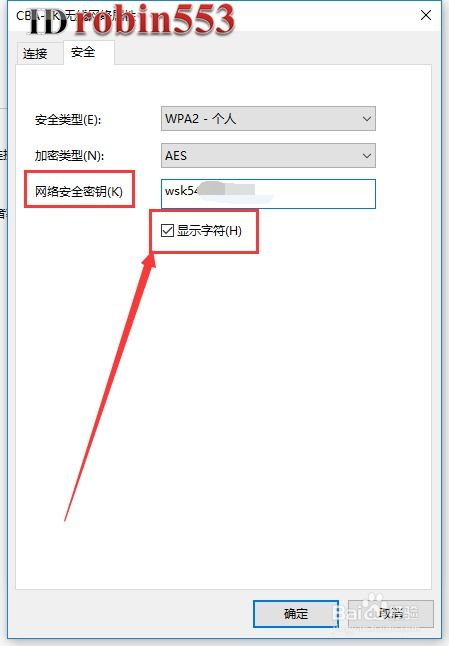 Win10系统怎样查询已连接过的WiFi热点密码?资讯攻略11-04
Win10系统怎样查询已连接过的WiFi热点密码?资讯攻略11-04 -
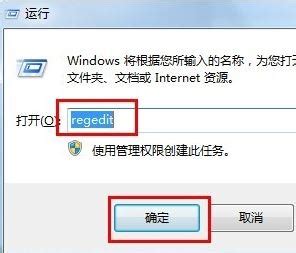 轻松解决Win7不显示移动硬盘的烦恼资讯攻略10-28
轻松解决Win7不显示移动硬盘的烦恼资讯攻略10-28 -
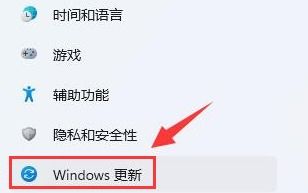 Win11设置带宽流量限制的方法资讯攻略11-09
Win11设置带宽流量限制的方法资讯攻略11-09 -
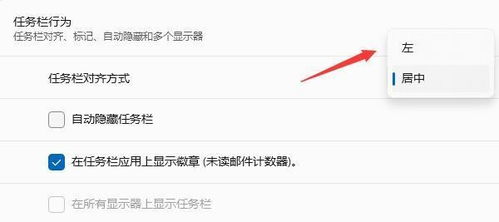 Win11将开始菜单移至左侧的方法资讯攻略11-24
Win11将开始菜单移至左侧的方法资讯攻略11-24 -
 Win7系统下IE11浏览器经常无响应或卡死怎么解决?资讯攻略11-04
Win7系统下IE11浏览器经常无响应或卡死怎么解决?资讯攻略11-04